비밀번호 관리의 골치 아픈 오류, 크롬으로 해결하기
많은 사람들이 온라인에서 여러 계정을 관리하면서 비밀번호 문제를 겪고 있습니다. 특히, 비밀번호를 잊어버리거나 잘못 입력했을 때의 골칫거리는 이루 말할 수 없죠. 하지만 크롬을 이용하면 이러한 비밀번호 관리의 골치 아픈 오류를 쉽게 해결할 수 있어요.

비밀번호 관리의 중요성
온라인 보안의 기초
비밀번호는 온라인 보안을 유지하는 가장 중요한 요소 중 하나예요. 우리가 사용하는 여러 서비스와 웹사이트는 사용자의 개인정보를 보호하기 위해 비밀번호를 요구합니다. 하지만 비밀번호 관리가 잘 되지 않으면 오히려 더 큰 위험을 초래할 수 있어요. 이를 위해 비밀번호 관리 도구를 활용하는 것이 좋은 방법입니다.
다양한 비밀번호 사용
여러분은 아마 다양한 웹사이트에서 비밀번호를 다르게 설정하실 거예요. 이는 보안을 강화하는 방법이지만, 반대로 비밀번호를 기억하는 데에는 큰 부담을 줄 수 있어요. 예를 들어, 서로 다른 비밀번호를 사용하다 보니, 가끔 각각의 비밀번호를 잊어버리게 됩니다. 이렇게 되면 비밀번호를 재설정하는 과정에서 많은 시간을 소모하게 되죠.

크롬 비밀번호 관리 기능 활용하기
자동 저장 기능
크롬에는 비밀번호를 자동으로 저장하는 기능이 있어요. 여러분이 새로운 웹사이트에 가입할 때, 크롬이 비밀번호를 제안하고 저장할지 물어보죠. 이 기능을 활성화하면 더 이상 비밀번호를 기억하려고 고생할 필요가 없답니다.
- 자동 저장 활성화 방법:
- 크롬을 실행하고 오른쪽 상단의 메뉴 아이콘을 클릭하세요.
- ‘설정’을 선택합니다.
- ‘자동 완성’에서 ‘비밀번호’를 클릭하세요.
- ‘비밀번호 저장’ 옵션을 활성화하세요.
비밀번호 변경 및 관리
크롬에서는 저장된 비밀번호를 쉽게 관리할 수 있어요. 만약 비밀번호가 유출되었거나 잊어버렸다면, 크롬에서 간편하게 변경할 수 있습니다.
- 비밀번호 변경 방법:
- 크롬 설정에서 ‘비밀번호’를 선택하세요.
- 저장된 비밀번호 목록에서 변경하고자 하는 웹사이트를 찾으세요.
- ‘편집’ 아이콘을 클릭하고 새로운 비밀번호를 입력하세요.
비밀번호 보안 진단
크롬은 사용자가 저장한 비밀번호의 보안을 점검하는 기능도 제공해요. 즉, 사용 중인 비밀번호가 유출되었거나 약한 비밀번호인 경우 경고를 받게 됩니다.
- 비밀번호 보안 점검 방법:
- 크롬 설정에서 ‘비밀번호’를 선택하세요.
- ‘비밀번호 안전 점검’을 클릭하세요.
- 보안 위험이 있는 비밀번호를 수정하도록 안내받을 수 있습니다.

비밀번호 관리를 위한 추가 팁
강력한 비밀번호 생성
- 숫자, 특수 문자, 대문자와 소문자를 조합하세요.
- 의미 없는 단어의 조합을 사용하세요. 예를 들어, “K@r123d%8n” 같은 형식으로요.
2단계 인증 활성화
비밀번호만으로는 충분한 보안을 제공하지 않을 수 있어요. 2단계 인증을 활성화하면 추가적인 보안 층이 추가됩니다. 이는 보통 본인 확인을 위한 문자 메시지나 이메일을 요구해요.
비밀번호 관리자 사용하기
여전히 비밀번호를 관리하는 것이 어렵다면, 비밀번호 관리자 프로그램을 사용하는 것도 좋은 방법이에요. LastPass, 1Password 등 다양한 앱들이 있어요.
| 기능 | 설명 | 장점 |
|---|---|---|
| 자동 저장 | 비밀번호를 자동으로 저장함 | 번거로움 덜어줌 |
| 비밀번호 변경 | 손쉽게 비밀번호를 수정함 | 내부 보안 강화 |
| 비밀번호 점검 | 보안 상태를 점검함 | 유출된 비밀번호 관리 |
| 2단계 인증 | 추가 보안 레이어 제공 | 비밀번호 유출 시 안전 |
결론
비밀번호 관리는 온라인 보안을 유지하는 데 있어 매우 중요한 요소입니다. 크롬의 비밀번호 관리 기능을 잘 활용하면 이러한 귀찮은 오류를 쉽게 해결할 수 있어요. 비밀번호를 자동으로 저장하고, 강력한 비밀번호를 생성하며, 이중 인증을 통해 보안을 강화할 수 있답니다. 비밀번호 문제로 더 이상 스트레스를 받지 마세요! 크롬을 통해 안전하고 편리하게 비밀번호를 관리하세요. 여러분의 온라인 경험이 보다 안전하고 즐거워지길 바랍니다!
자주 묻는 질문 Q&A
Q1: 크롬에서 비밀번호를 자동으로 저장하는 방법은 무엇인가요?
A1: 크롬을 실행하고 오른쪽 상단의 메뉴 아이콘을 클릭한 후, ‘설정’ > ‘자동 완성’ > ‘비밀번호’에서 ‘비밀번호 저장’ 옵션을 활성화하면 됩니다.
Q2: 저장된 비밀번호를 변경하는 과정은 어떻게 되나요?
A2: 크롬 설정에서 ‘비밀번호’를 선택하고, 변경할 웹사이트를 찾은 후 ‘편집’ 아이콘을 클릭하여 새로운 비밀번호를 입력하면 됩니다.
Q3: 크롬의 비밀번호 보안 점검 기능은 어떤 역할을 하나요?
A3: 크롬은 사용자가 저장한 비밀번호의 보안을 점검하고, 유출되었거나 약한 비밀번호에 대해 경고를 제공합니다. ‘비밀번호 안전 점검’을 클릭하여 확인할 수 있습니다.
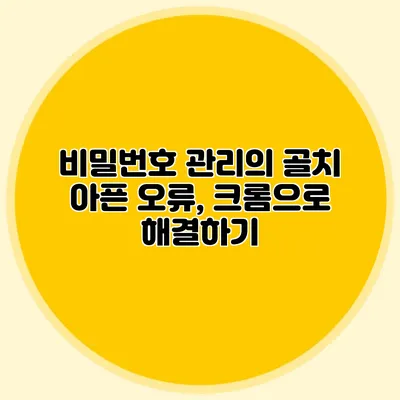
 두단계 인증 활용법 확인하기
두단계 인증 활용법 확인하기 함께 보면 유용한 정보
함께 보면 유용한 정보